时间:2022-08-01 09:21:11 作者:娜娜 来源:系统之家 1. 扫描二维码随时看资讯 2. 请使用手机浏览器访问: https://m.xitongzhijia.net/xtjc/20220801/247487.html 手机查看 评论 反馈
Win11DLL文件缺失怎么修复?DLL文件一般指库文件,是计算机上的一类文件,提供给使用者一些开箱即用的变量、函数或类。近期有用户在电脑的使用中,遇到了系统提示DLL文件丢失的情况,对此不知道应该如何解决是好。针对这一情况今天小编将为大家带来Win11系统dll文件丢失的解决方法,有需要的朋友们一起来看看吧。
方法一:
使用软件运行库解决
功能简要:
1、本程序集成VB6/VC2005/VC2008/VC2010/VC2012/VC2013/VC2015-2022/DX9最新版常用运行库,适合Windows系统32位和64位下安装,在64位系统下32位的运行库也一并安装。
2、本程序将智能识别系统环境,如果在当前环境为部署前和部署中调用不需要加任何参数,程序将自动安装并自删除。
3、如果不是在部署前和部署中调用则可以使用本程序提供的命令行参数运行。
4、程序命令行:
-A 自动安装 (使用此参数将自动安装带界面)
-S 静默运行 (使用此参数将自动安装没有界面)
-D 运行完成后自删除 (使用此参数将在安装完成后自删除)
5、本程序没有绑定广告、IE首页等。

方法二:
1)sfc
命令提示符中,输入并按回车执行【sfc /scannow】 命令,该命令主要是用来修复系统文件的,不管是系统文件缺失,或损坏都可以修复。
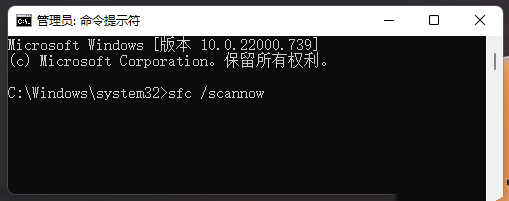
2)dism
命令提示符中,输入并按回车执行【DISM /Online /Cleanup-Image /CheckHealth】命令,该命令可以用来修复Windows系统镜像、安装程序、恢复程序和PE系统。

3)初始化
1、命令提示符中,输入并按回车执行【systemreset -cleanpc】命令,可以唤起系统重置。

2、全新启动,这将删除所有应用和程序,但 Windows 标配的那些应用和程序除外。你的制造商安装的所有 Microsoft Store 应用也将保留。你的个人文件和一些 Windows 设置将保留。

发表评论
共0条
评论就这些咯,让大家也知道你的独特见解
立即评论以上留言仅代表用户个人观点,不代表系统之家立场